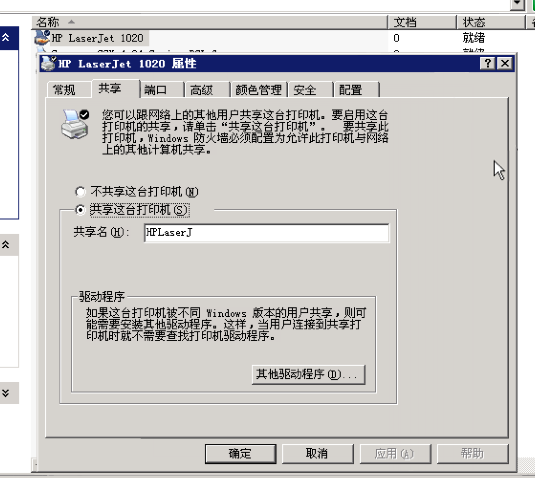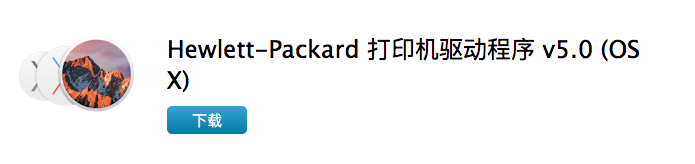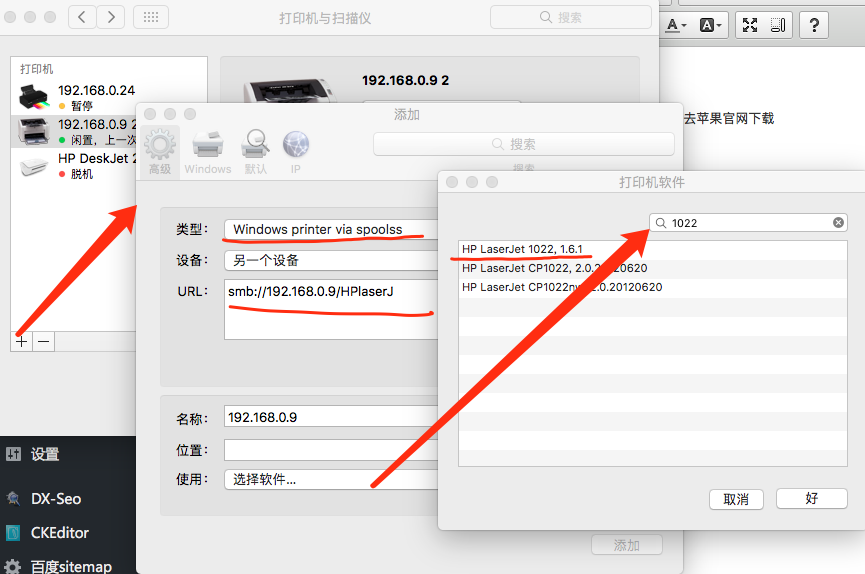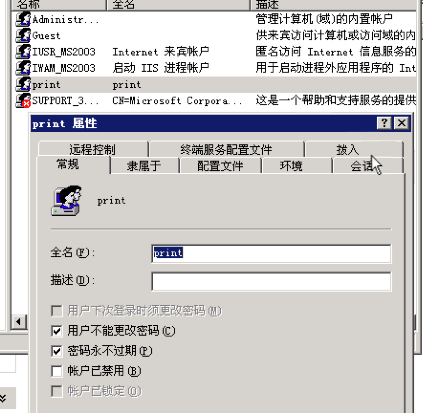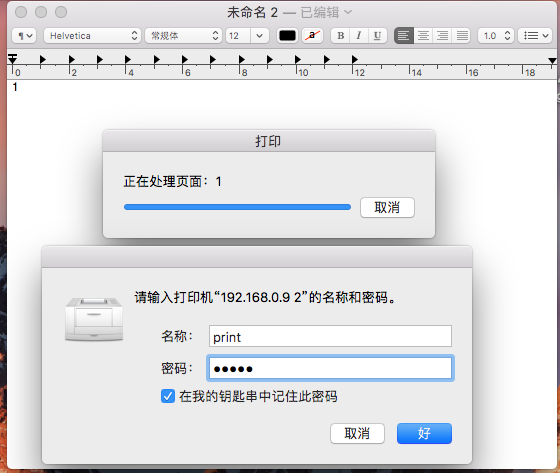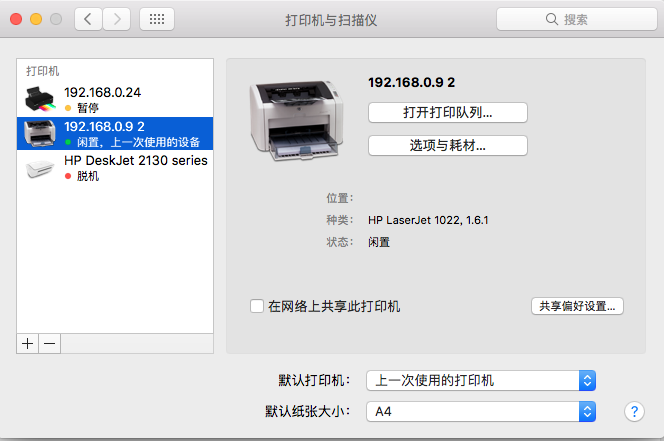1. 先看一下苹果官方的资料
Mac OS X v10.5 或更高版本
- 从 Apple 菜单中选取系统偏好设置。
- 从显示菜单中选取打印&传真。
- 点按 + 按钮添加打印机。
- 按住 Control 键并点按“默认”图标(或工具栏上的任意其他图标),然后从出现的关联菜单中选取“自定工具栏”。
- 将“高级”(齿轮)图标拖到工具栏。
- 点按“完成”。
- 点按添加到工具栏上的“高级”图标。
- 从“类型”弹出式菜单中选取“Windows ”。
-
在“URL”栏中,按下列格式之一输入打印机的地址:
smb://workgroup/server/sharename
smb://server/sharename注:“workgroup”是共享打印机的电脑所属 Windows 工作组的名称。“server”是共享打印机的电脑名称(或其 IP 地址)。“sharename”是共享的 Windows 打印机的共享名称。如果共享名称中包含空格,请使用“%20”(不包括引号)进行替换。
提示:当指定电脑的 IP 地址(如当打印机位于不同的子网中时)或您的 Mac 属于相同的 Windows (SMB) 工作组时无需“workgroup”。
- 在“名称”栏中,输入您要在 Mac OS X 中使用的此打印机的名称。
- 从“打印使用”弹出式菜单中选取恰当的 PPD 或打印机驱动程序。
-
点按“添加”。
2. windows中工共享打印机名称要记住如下
3. 在mac os上, 我的打印机地址如下:
smb://192.16.0.9/HPlaserJ
4. “适用于 macOS 和 OS X Mavericks 的 HP 打印机驱动程序” 500mb大小的驱动去苹果官网下载
https://support.apple.com/kb/DL1888?locale=zh_CN
5. 我的机器是1022打印机,驱动选择
6. 我在打印时总要验权限, 就是mac os访问那台共享的权限, 我试用guest 不管用。 我就在那台共享打印机的电脑里加了个打印账号密码都是print 。
7. 在提示输用户名写密码时写 print, 应该可以成功了。 不行留言我。
8. 成功
原创转载请保留出处, http://www.iooe.cn